word文档如何批量转换为长图
在日常办公中,很多用户需要将 Word 文档批量转换为长图,以便更方便地在各类平台展示或共享。然而,手动操作每个文件,尤其是面对大量文档时,不仅繁琐,而且容易出错。为了解决这一问题,批量处理软件应运而生,能够高效、准确地将多个 Word 文件转换为长图,节省大量时间和精力,提高工作效率。
随着企业和个人对文档管理需求的提升,批量处理和转换文件成为了一个不可忽视的问题。尤其是当需要将大量 Word 文档转换为长图格式时,人工逐个处理无疑会增加工作量。文档内容可能涉及多个页面或复杂排版,人工转换时容易出现错漏或格式不兼容问题,且需要耗费大量时间。对于需要频繁转换文档的用户,手动操作不仅效率低下,还会影响整体工作节奏。
操作步骤
1、打开「鹰迅批量处理工具箱」,左侧选择「Word工具」,右侧在格式转换分类中选择「Word 转换为其它格式」的功能。
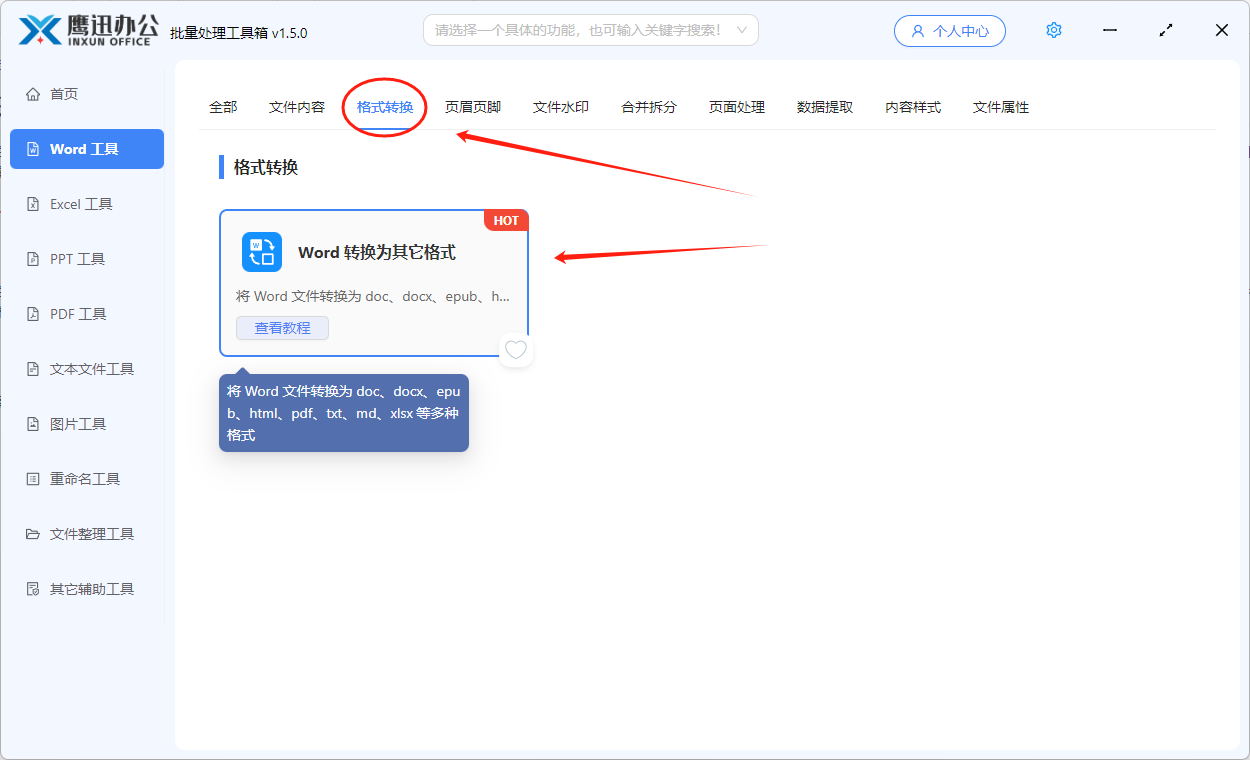
2、我们可以将所有需要转化为成图的多个word文档全部都选择到软件的界面。
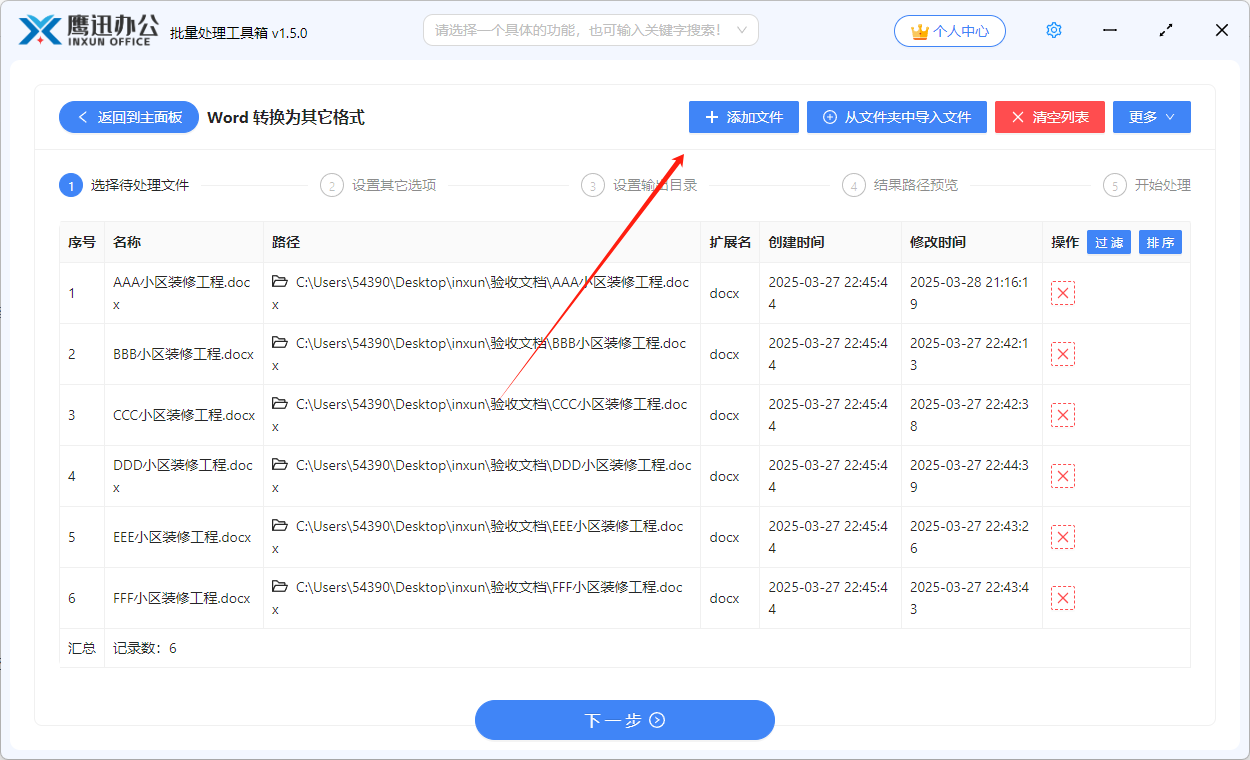
3、设置格式转换的选项。
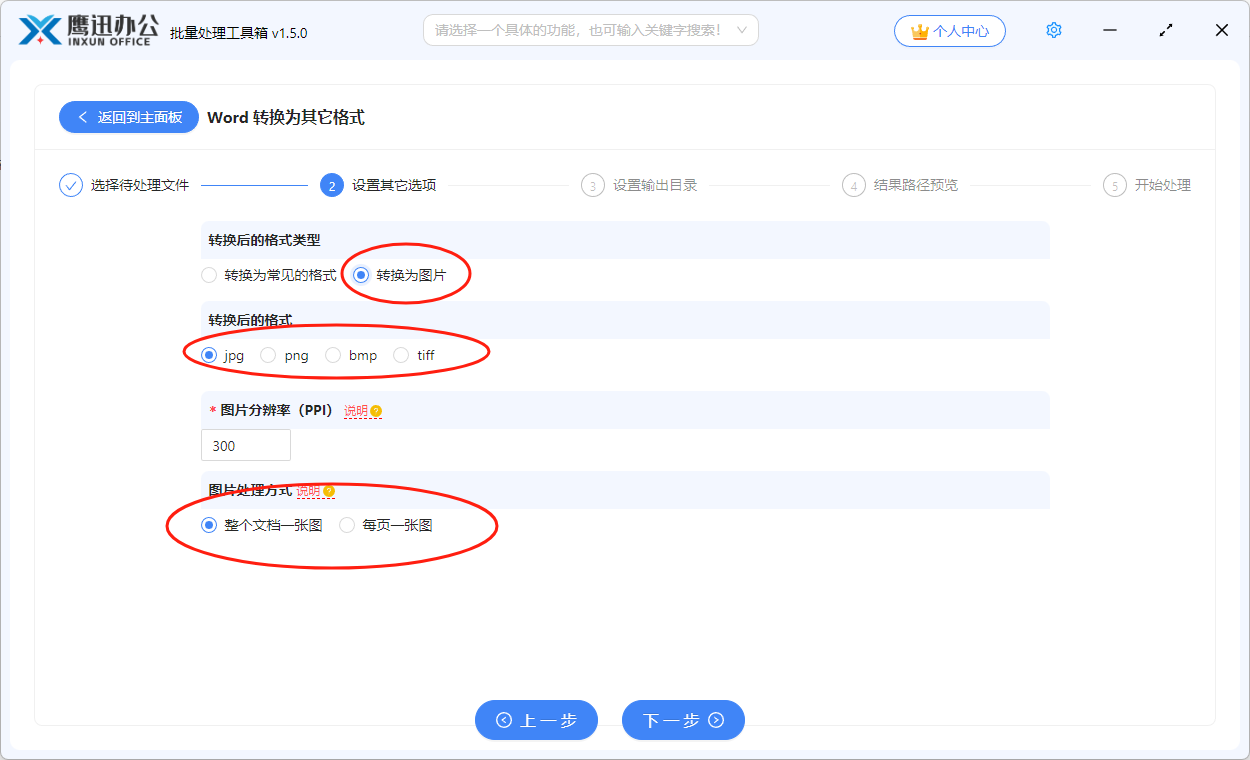
如果想要将word转化为长图,只需要按照我们上图进行设置就可以了。当然如果想要将每一页都单独转化为一张图片,那就选择另外一个选项即可。
4、设置转换后的输出目录。

5、word文档批量转换为长图的操作处理完成。
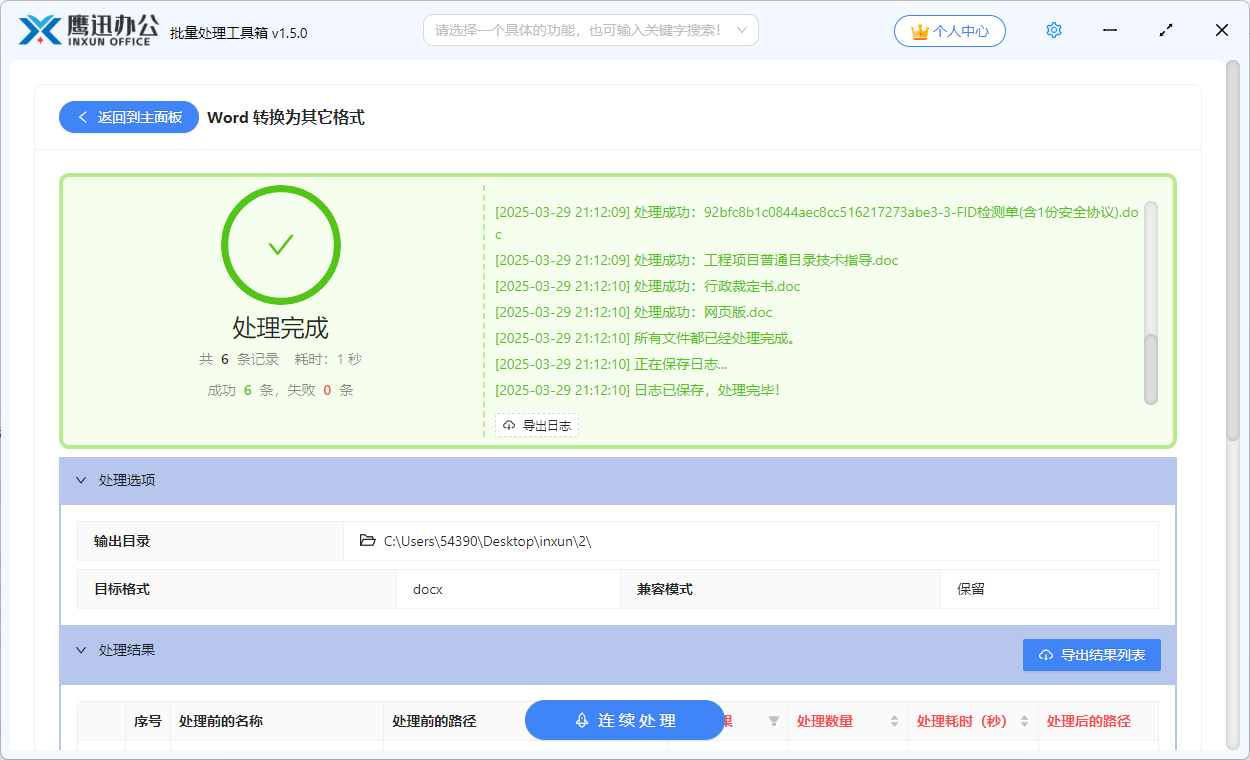
等待一会儿之后,软件就会完成将word批量转化为长图的处理。这个时候我们可以再进入到输出目录一下,检查一下转换后的效果。需要注意的是当word文档数量页数非常多的时候,可能无法转化为长图,因为图片的高度在Windows系统当中是有限制的。通过这种方式将word转化为长图,真的是既简单又方便。
通过使用这个批量转换工具,我们可以在短时间内将多个 Word 文件转化为长图,避免人工操作中可能出现的错误,并且大幅提高效率。用户可以通过设置相关参数,批量处理整个文档,转换过程中不需要人为干预,保证了图像质量和文件内容的准确性。转换完成后,用户将得到统一格式且质量良好的长图,适合用于展示或进一步加工。批量处理软件的出现,解决了繁琐的手动操作,让工作变得更加高效和便捷。
